ESXi服務器不識別USB加密狗怎麽辦
1臺DELL R710服務器,安裝了VMware ESXi 6.0系統,創建的Windows Server 2008 R2的虛擬機,在該服務器上插上財務軟件加密狗後,修改虛擬機配置,添加USB控制器、添加USB設備時,找不到ESXi主機上的USB加密狗,這種情況怎麽辦?
對於不能被ESXi識別的USB加密狗,可以將主機的USB接口以"直連"方式映射到虛擬機中,供虛擬機使用。雖然ESXi不能識別USB端口上的加密狗,但直接將加密狗所在的USB接口以PCI設備的方式分配給虛擬機使用,就可以使用該USB接口上的加密狗。下面介紹解決的方法。
(1)進入BIOS設置,註意"啟用I/O MMU virtualization (AMD-Vi 或 Intel VT-d)"為選中狀態,否則"直通"功能將不能使用,如圖2-7-59所示。

圖2-7-59 直通
(2)使用vSphere Client連接到ESXi主機,在"配置→高級設置"中,單擊右側的"編輯"按鈕,如圖2-7-60所示。
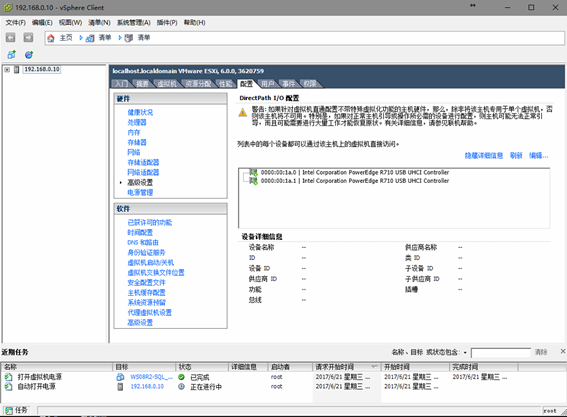
圖2-7-60 編輯
(3)在"將設備標記為可直通"對話框中,選擇所有的 USB控制器(因為我們不清楚,這些USB端口與服務器機箱上USB端口的對應關系,所以開始全部選中),如圖2-7-61所示。
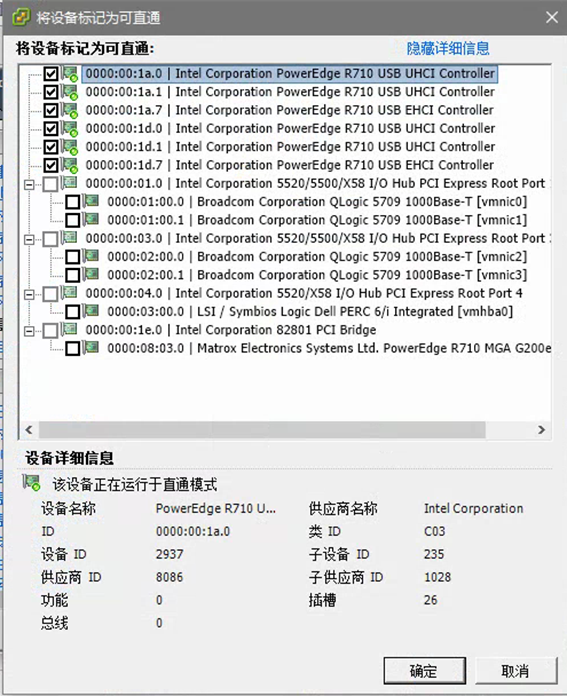
圖2-7-61 將設備標記為可直通
(4)返回到vSphere Client,如圖2-7-62所示。
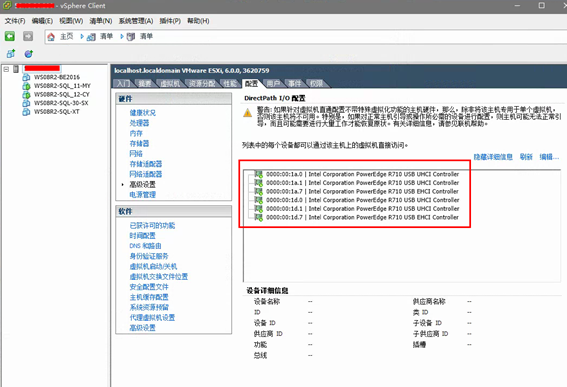
圖2-7-62 添加USB直通
(5)將正在運行的虛擬機關機,然後重新啟動ESXi主機。
(6)等服務器啟動之後,再次進入"配置→硬件→高級設置"中,可以看到列表中每個設備可以通過該主機上的虛擬機直接訪問,如圖2-7-63所示。
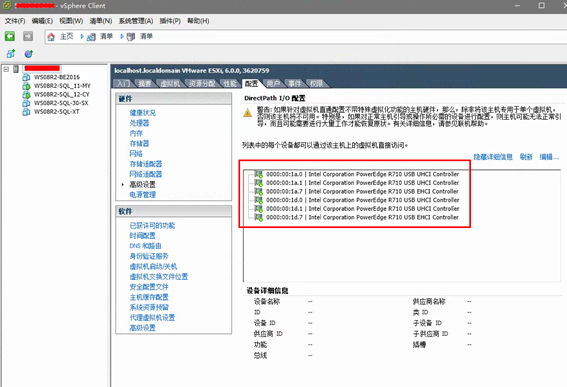
圖2-7-63 DirectPath I/O配置
(7)關閉(想添加USB加密狗)虛擬機,修改虛擬機配置,單擊"添加"按鈕,如圖2-7-64所示。
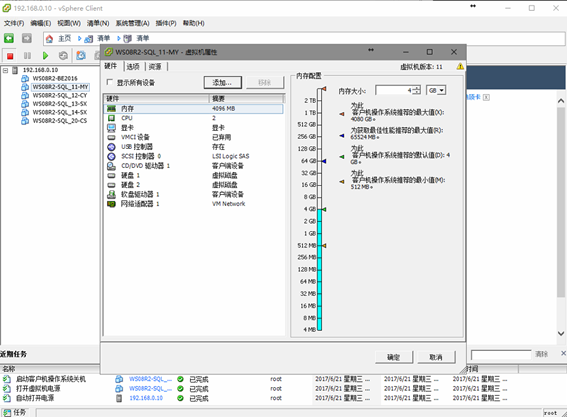
圖2-7-64 修改虛擬機配置
(8)在"設備類型"中選擇"PCI設備",如圖2-7-65所示。
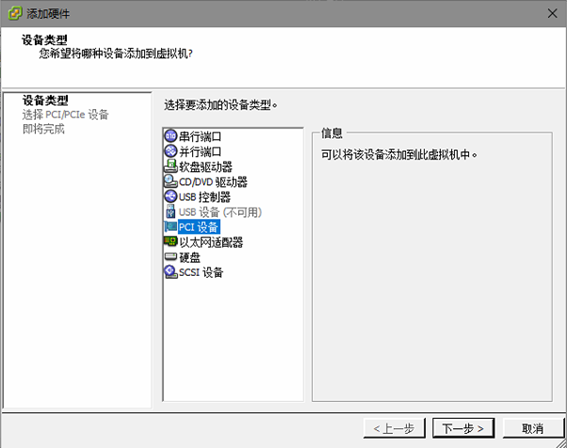
圖2-7-65 添加 PCI設備
(9)在"選擇PCI設備"下拉列表中,選擇要連接的PCI設備,如圖2-7-66所示。
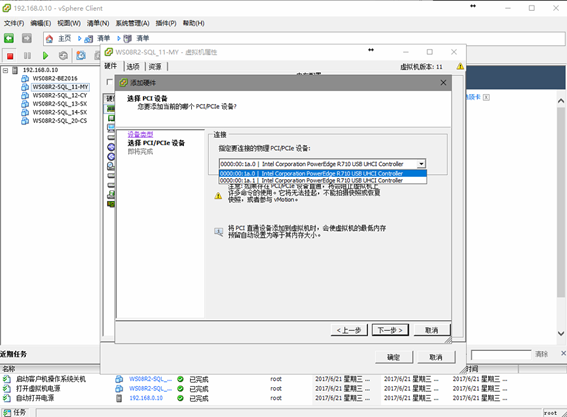
圖2-7-66 可用於添加的PCI設備
(10)在"即將完成"對話框,單擊"完成"按鈕,如圖2-7-67所示。
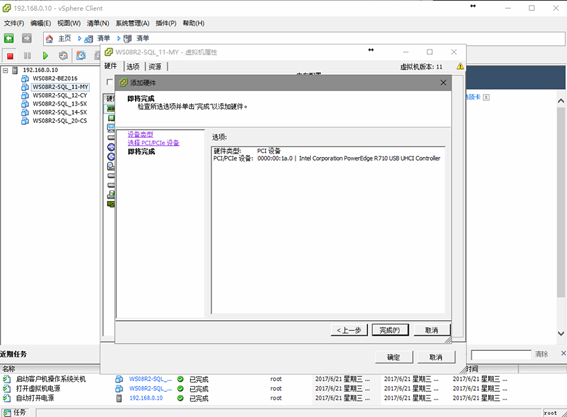
圖2-7-67 添加設備完成
(11)返回到虛擬機屬性對話框,從清單中可以看到,已經添加了一個PCI設備,如圖2-7-68所示。
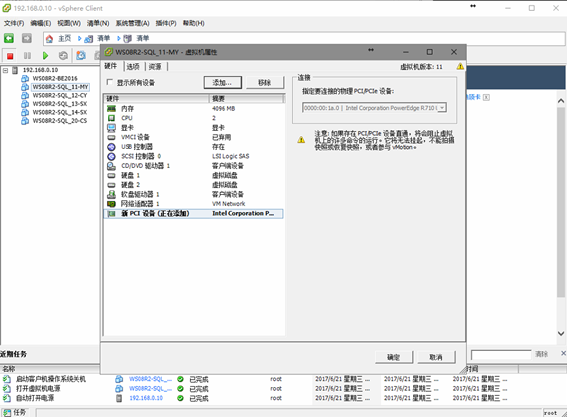
圖2-7-68 添加了一個PCI設備
(12)因為我們不清楚PCI設備與USB端口的對應關系,在圖2-7-68中,單擊"添加"按鈕,參照(9)~(11)步驟,添加3個PCI設備到虛擬機配置中。如圖2-7-69所示。說明,每個PCI設備只能添加一次,並且只能添加給一個虛擬機。同一個PCI設備不能添加多次,也不能分配給多個虛擬機。或者說,這些PCI設備是"獨占"式進行分配,不是"共享"式進行分配。添加設備完成後,單擊"確定"按鈕。
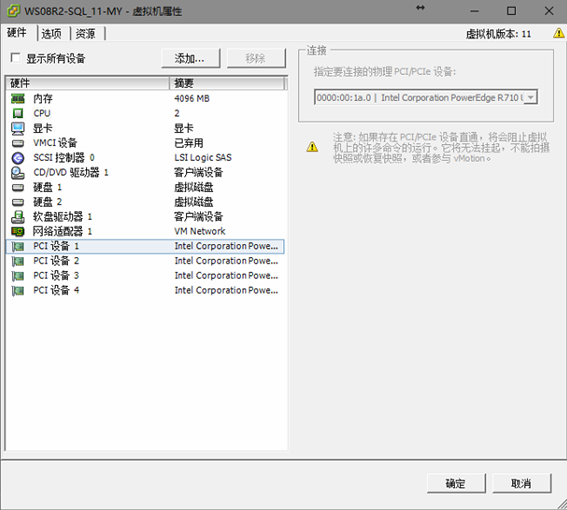
圖2-7-69 添加所有PCI設備
【說明】一共6個PCI設備,對應服務器上的4個USB接口(應該有2個USB接口在主板上,沒有用數據線接出來)。為了更快區分這6個PCI設備與服務器上4個USB接口的對應關系,可以按照如下順序:
(a)在USB加密狗插在服務器後面的USB接口上。
(b)修改虛擬機添加,添加4個PCI設備,開機,看添加的這4個PCI設備是否包括第(1)步中的USB端口。
如果包括,則關閉虛擬機,刪除其中的2個PCI設備,再次開機。
如果包括,則關機,刪除其中一個設備。
如果包括,則找到對應的PCI設備。
如果不包括,則關閉虛擬機,刪除當前的PCI設備,添加剩余一個設備。
如果不包括,則關機,刪除當前的2個PCI設備,添加原來刪除的2個PCI設備中的一個,開機。
如果包括,則找到對應的PCI設備。
如果不包括,則關閉虛擬機,刪除當前的PCI設備,添加剩余一個設備。
如果不包括,則關閉虛擬機,刪除這4個PCI設備,添加剩余的1個PCI設備,再次開機。
如果包括,則找到對應的PCI設備。
如果不包括,則關閉虛擬機,刪除當前的PCI設備,添加剩余一個設備。
(13)將USB加密狗插到機箱後面的一個USB接口,然後打開虛擬機電源,進入"設備管理器",在"通用串行總結控制器"中,可以看到添加的PCI設備(USB控制器),如圖2-7-70所示。
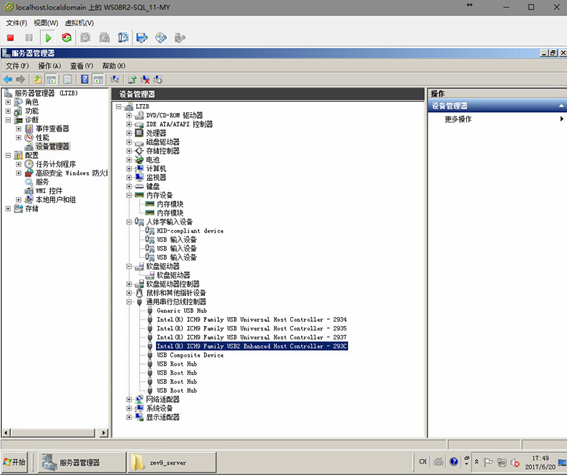
圖2-7-70 添加的USB設備
(14)此時系統已經檢測到加密狗,管理系統可用,如圖2-7-71所示。

圖2-7-71 管理系統可用
當管理系統可用後,關閉虛擬機,刪除2個PCI設備,再看USB加密狗是否可用。
如果不可用,請關閉虛擬機,刪除當前的2個PCI設備,添加剩余的一個PCI設備。重新定位。
如果可用,請關閉虛擬機,刪除其中一個PCI設備,檢測剩余的一個PCI設備是否可用。
通過多次刪除、添加,就可以找到當前USB加密狗對應的PCI設備編號,並且將其記錄下來。這些不一一介紹。
【說明】這是即將出版的《VMware vSphere 6.5企業運維實戰》一書第2章部分內容。本書大約2018年1~3月上市,敬請期待!
本文出自 “王春海的博客” 博客,謝絕轉載!
ESXi服務器不識別USB加密狗怎麽辦
